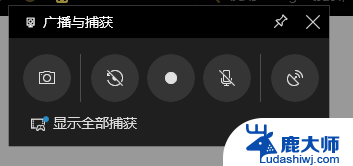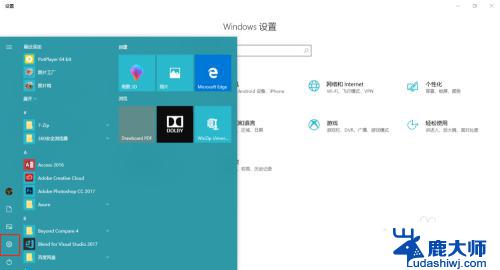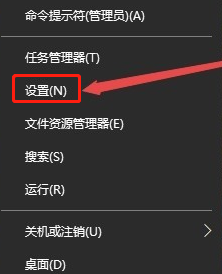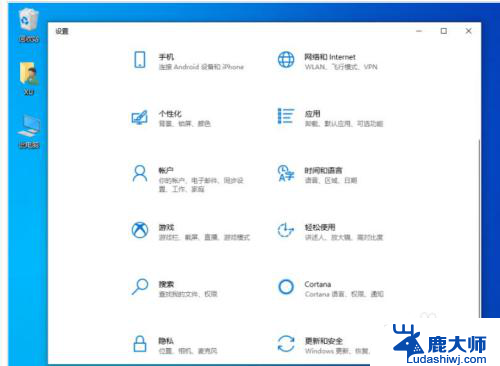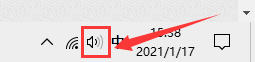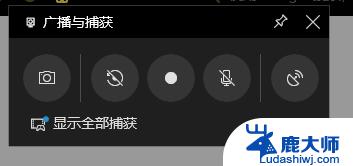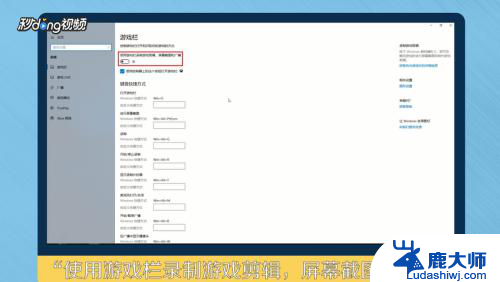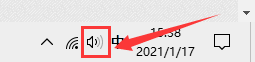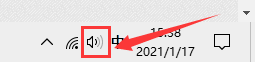电脑录屏windows win10系统自带录屏怎么使用
电脑录屏windows,如今电脑已经成为我们生活中不可或缺的一部分,而录屏功能正是电脑中常用的一项功能之一,对于使用Windows Win10系统的用户来说,幸运的是系统已经内置了强大的录屏工具,使得录制电脑屏幕变得更加简单和便捷。无论是需要录制教学视频、游戏操作还是其他屏幕活动,Win10系统自带的录屏功能能够满足各种需求,并且操作简单,即使是对于初学者来说也能轻松上手。接下来我们将详细介绍Win10系统自带录屏功能的使用方法,让您能够充分发挥其优势,轻松愉快地完成录屏任务。
具体步骤:
1.首先打开开始菜单,点击图示的设置图标,。
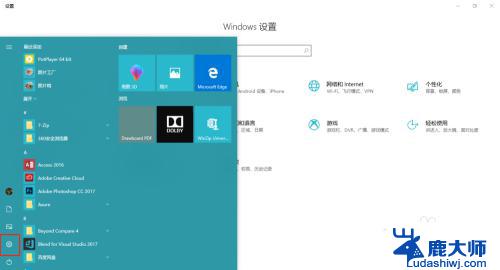
2.打开设置面板后,
打开游戏选项。
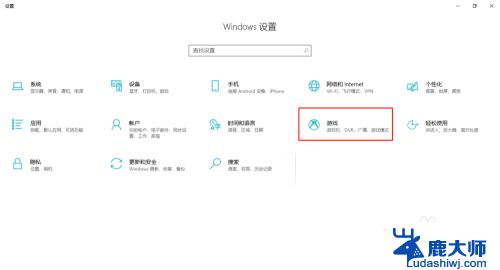
3.在游戏栏选项卡中,
勾选”使用游戏栏录制游戏剪辑、屏幕截图和广播“
即可开启屏幕录制的功能。
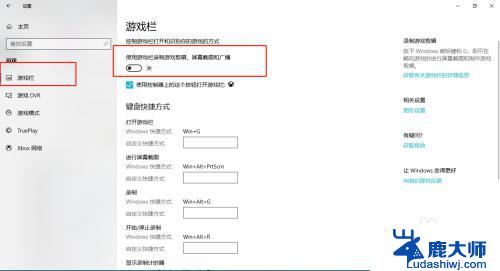
4.鼠标往下拖可以自定义屏幕录制的一些快捷键。
默认 win+G 开启屏幕录制。
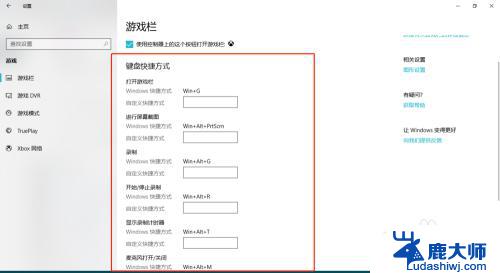
5.现在我们来尝试一下,
键盘敲 win+G,启动录制程序,
稍等片刻,便会弹出图示信息,勾选复选框即可。
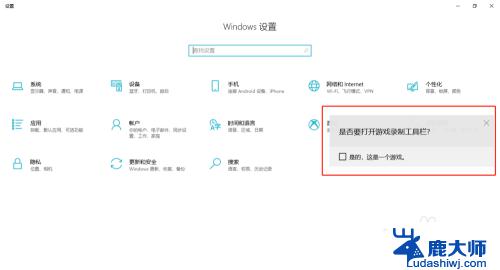
6.图示正在录制。
可以截图,录制,暂停,广播等功能!
有没有很吃惊~、~
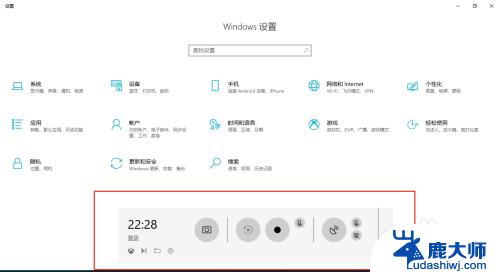
以上就是Windows电脑录屏的全部内容,如果您遇到了同样的问题,请参考本文的方法进行处理,希望对您有所帮助。